Mit der Einführung des HEIC-Formats durch Apple im Jahr 2017 stießen viele Nutzer auf das Problem, dass diese Dateien auf ihren Windows-PCs nicht ohne Weiteres geöffnet werden konnten. Das HEIC-Format bietet zwar den Vorteil einer besseren Bildqualität bei geringerer Dateigröße im Vergleich zu traditionellen Formaten wie JPEG, stellt jedoch für viele Anwender eine Herausforderung dar, da Windows standardmäßig keine Unterstützung für das Öffnen oder Bearbeiten von HEIC-Dateien bietet. Um dieses Inkompatibilitätsproblem zu lösen, hat CopyTrans ein spezielles kostenloses Tool entwickelt: CopyTrans HEIC. Hier erfahren Sie, wie man am Windows PC eine HEIC Datei öffnen kann.
- Über HEIC File
- HEIC Datei lässt sich nicht öffnen
- HEIC Datei öffnen Windows empfohlen
- HEIC in JPG konvertieren
- HEIC in JPG am iPhone ändern
HEIC File
HEIC ist eine Variante des HEIF-Formats, erstellt von der MPEG-Gruppe. HEIF (High Efficiency Image File Format) verwendet einen modernen Komprimierungsalgorithmus, der Bilder in kleineren Größen speichern kann und gleichzeitig die kristallklare, hochauflösende Bildqualität beibehält.
JPEG war bis jetzt eine häufig verwendete Komprimierungsmethode. Dieses Format ist weitgehend mit allen Windows-PCs, Mac-, Android-, iOS-Geräten und Browsern kompatibel.
Welches Format Sie verwenden, HEIC oder JPG, bleibt Ihnen überlassen. Da aber HEIC bessere Qualität anbietet und dabei auch weniger Speicherplatz am iPhone besetzt, empfehlen wir Ihnen jedoch, weiterzulesen und herauszufinden, wie Sie HEIC auf Ihrem PC öffnen.
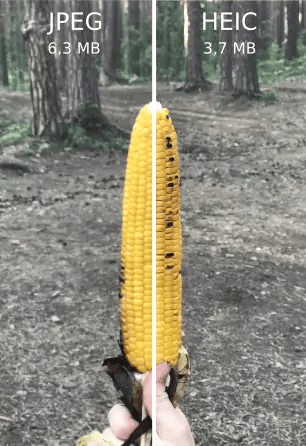
HEIC kann nicht geöffnet werden
Nachdem Sie all diese großartigen Fotos auf Ihrem iPhone aufgenommen haben, möchten Sie diese mit Ihren Freunden, Ihren Liebsten oder sogar mit der ganzen Welt teilen, die Bilder auf Ihren Computer übertragen und speichern oder in sozialen Netzwerken veröffentlichen … Und plötzlich entdecken Sie, dass alle diese schönen Bilder vom Windows-Betriebssystem Ihres Computers nicht unterstützt werden! Was jetzt denn?
Zunächst einmal: Warum passiert das? Ganz einfach, denn seit 2017 verwendet Apple eine spezielle hocheffiziente Bildkodierung für Bilder, die iPhone-Platz spart, aber nicht mit Systemen kompatibel ist, die kein Apple-Ökosystem sind. Aber keine Sorge: In diesem Artikel helfen wir Ihnen, das Problem zu lösen.
Windows HEIC öffnen
Mit CopyTrans HEIC
Es gibt 2 kostenlose Programme, die HEIC-Dateien leich am PC öffnen und anzeigen können. Eins davon ist CopyTrans HEIC.
Was ist CopyTrans HEIC?
CopyTrans HEIC ist ein kostenloses Tool, das die Lücke zwischen dem innovativen HEIC-Format und der breiten Nutzbarkeit auf Windows-Systemen schließt. Mit diesem praktischen Tool können Nutzer HEIC-Dateien direkt auf ihrem Windows-PC öffnen, ohne sie zuerst in ein anderes Format konvertieren zu müssen. Darüber hinaus ermöglicht CopyTrans HEIC auch das Einfügen von HEIC-Bildern in Microsoft Office-Anwendungen, eine Funktion, die ohne entsprechende Softwareunterstützung nicht möglich wäre.
Mit CopyTrans HEIC können Sie:
Das Tool CopyTrans HEIC ist kostenlos!
HEIC-Datei öffnen Windows 11
HEIC in Windows öffnen – diese Aufgabe ist auf den ersten Blick nicht so einfach … Aber gleich nach der Installation von CopyTrans HEIC können Sie Ihre HEIC-Fotos auf Ihrem PC öffnen! Wählen Sie einfach den Ordner aus, in dem Ihre HEIC-Fotos gespeichert sind. HEIC-Bildminiaturansichten werden direkt nach der Installation des Plugins im Ordner angezeigt.
So können Sie die HEIC Datei öffnen – unter Windows 11:
- Laden Sie das CopyTrans HEIC-Plugin herunter. CopyTrans HEIC herunterladen
- Klicken Sie nach der Installation mit der rechten Maustaste auf das Foto, dann klicken Sie auf „Öffnen mit“.
- Wählen Sie dann Windows-Fotoanzeige aus, falls es in der Liste vorhanden ist. Andernfalls klicken Sie auf „Andere App auswählen“ und suchen Sie in den angezeigten Auswahlmöglichkeiten nach Windows-Fotoanzeige.
- Vergessen Sie nicht, die Standardauswahl für HEIC-Dateien zu ändern, um sie mit dem standardmäßigen Windows-Fotoanzeige zu öffnen:
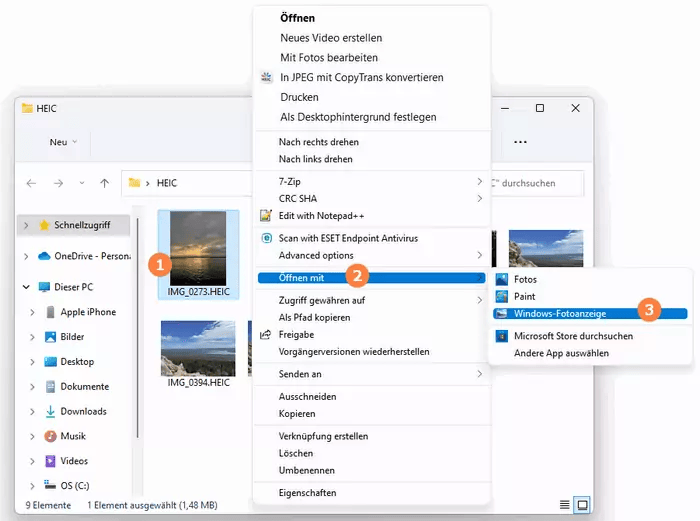
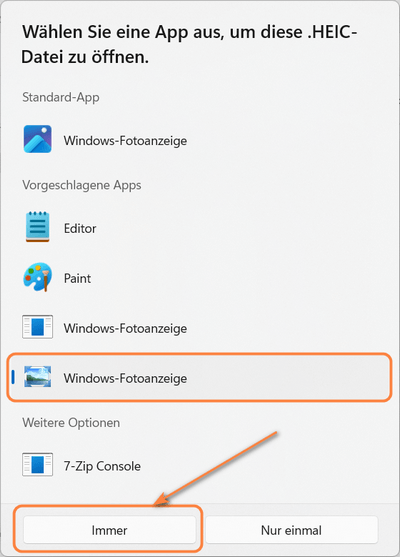
Weitere Informationen finden Sie bei Bedarf im CopyTrans HEIC-Benutzerhandbuch.
Für Nutzer, die regelmäßig mit HEIC-Dateien auf ihrem Windows-PC arbeiten müssen, bietet CopyTrans HEIC eine unverzichtbare Lösung. Es spart Zeit und Mühe, die sonst für die Konvertierung von HEIC-Dateien in ein kompatibles Format aufgewendet werden müssten. Darüber hinaus bleibt die Originalqualität der Bilder erhalten, was besonders bei der Bearbeitung oder Weitergabe von Fotos wichtig ist.
HEIC-Datei öffnen Windows 10
Nachdem Sie nun verstanden haben, warum Sie das HEIC-Format verwenden, haben Sie wahrscheinlich eine weitere Frage: Wie kann ich eine HEIC-Datei öffnen? In diesem Abschnitt erklären wir Ihnen, wie Sie dieses Problem beheben können, wenn Sie Windows 10 verwenden.
CopyTrans HEIC bringt Ihrem Windows-System bei, HEIC-Bilder im Windows-Fotoanzeige anzuzeigen.
So können Sie HEIC-Datei auf Windows öffnen:
- Laden Sie das CopyTrans HEIC herunter.
- Klicken Sie mit der rechten Maustaste auf das Bild, das Sie anzeigen möchten, und dann klicken Sie auf „Öffnen mit“. Wählen Sie Windows-Fotoanzeige.
Diese App kann möglicherweise im Menü ausgeblendet werden. Um sie zu finden, tippen Sie auf „Andere App auswählen“ und scrollen Sie durch die Optionen, bis Sie „Windows-Fotoanzeige“ sehen.
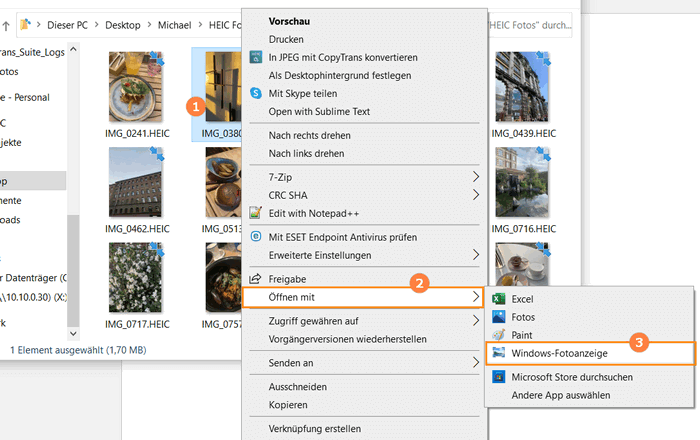
❗Bitte vergessen Sie nicht, die Einstellungen von HEIC-Dateien zu ändern, um sie standardmäßig mit Windows-Fotoanzeige zu öffnen.
HEIC öffnen: HEIC am PC in JPG konvertieren
Wenn Sie einerseits Speicherplatz am iPhone sparen möchten, aber andererseits auch JPEG am PC halten möchten, damit Sie Fotos weiterschicken oder bearbeiten könnten, dann ist die beste Lösung die HEIC-Bilder in JPG am PC mit CopyTrans HEIC zu konvertieren.
Um HEIC-Fotos mit CopyTrans HEIC auf Ihrem PC in das JPEG-Format zu konvertieren, und somit HEIC Bilder zu öffnen, machen Sie bitte Folgendes:
- Installieren Sie zunächst CopyTrans HEIC: CopyTrans HEIC downloaden
- Nach der Installation klicken Sie einfach mit der rechten Maustaste auf die HEIC-Datei(en), die Sie konvertieren möchten, und wählen Sie im Kontextmenü die Option „In JPEG mit CopyTrans konvertieren“.
- Die konvertierte Datei wird im selben Ordner wie das Original gespeichert.
- Sie können mehrere Dateien auf einmal konvertieren.
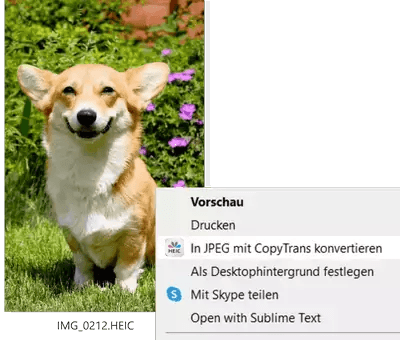
Tipp: Wenn Sie mehr als 100 HEIC-Dateien auf einmal konvertieren möchten, benutzen Sie bitte CopyTrans HEIC Pro.
Dieser einfache Prozess ermöglicht es Ihnen, Ihre HEIC-Bilder schnell und ohne Qualitätsverlust in ein breit unterstütztes Format umzuwandeln.
- Öffnen von HEIC-Dateien: Mit einem Doppelklick können Sie HEIC-Dateien direkt in der Windows-Fotoanzeige öffnen, ohne zusätzliche Schritte oder Konvertierungen.
- Bearbeitungsfunktion: CopyTrans HEIC ermöglicht nicht nur das Ansehen, sondern auch das Bearbeiten von HEIC-Bildern mit Windows-internen Tools.
- Integration in Microsoft Office: Einfügen von HEIC-Bildern in Word-Dokumente, PowerPoint-Präsentationen und Excel-Tabellen, ohne die Bilder vorher konvertieren zu müssen.
- Kostenlos und benutzerfreundlich: CopyTrans HEIC ist völlig kostenlos und zeichnet sich durch eine einfache, nutzerfreundliche Bedienung aus.
HEIC Dateien öffnen
Mit CopyTrans Viewer
CopyTrans Viewer ist ein kostenloser Fotobetrachter für Windows, der in CopyTrans Studio integriert ist. Es handelt sich um einen Fotobetrachter, der eine große Anzahl von Bild- und Videoformaten inkl. HEIC anzeigen kann.
So können Sie HEIC Dateien öffnen:
- CopyTrans Viewer ist in CopyTrans Studio integriert. Um den neuen Fotobetrachter zu installieren, laden Sie dann CopyTrans Studio herunter. CopyTrans Studio herunterladen
- Klicken Sie auf das CopyTrans Viewer-Symbol auf Ihrem Desktop, um CopyTrans Viewer zu starten.
-
Um mit der Anzeige Ihrer Mediendateien zu beginnen, können Sie:
◦ die Datei per Drag und Drop in die schwarze Zone ziehen ODER
◦ auf die gelbe Schaltfläche klicken, um eine Datei auszuwählen. -
Mithilfe der seitlichen Pfeile können Sie dann Ihre Fotos und Videos durchgehen.
- Andernfalls klicken Sie mit der rechten Maustaste und wählen Sie „Öffnen mit > CopyTrans Viewer“.
TIPP: Folgen Sie diesem Installationsprozess für CopyTrans Studio. Sobald Sie fertig sind, wird CopyTrans Viewer auf Ihrem PC installiert.
![]()
TIPP: Wir empfehlen, CopyTrans Viewer als Standardprogramm zum Anzeigen von Dateien festzulegen.
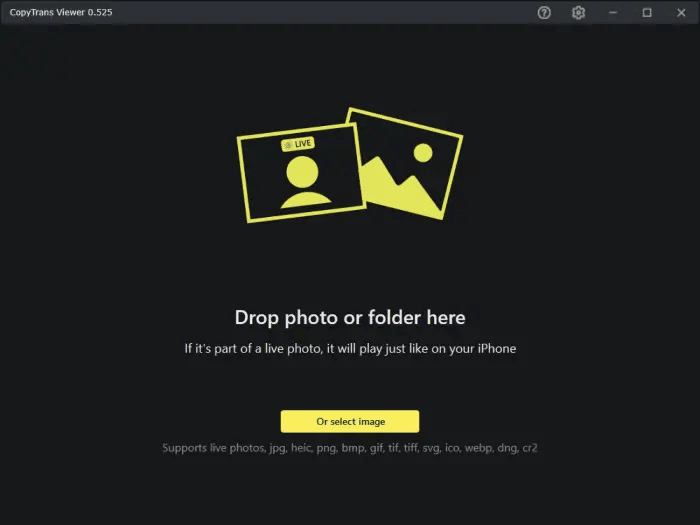
Verwenden Sie die Schaltflächen unten, um:
◦ Bild zu vergrößern
◦ Bild zu drehen
◦ Bild zu löschen
◦ Bilddetails zu suchen
◦ den Dateispeicherort zu öffnen.
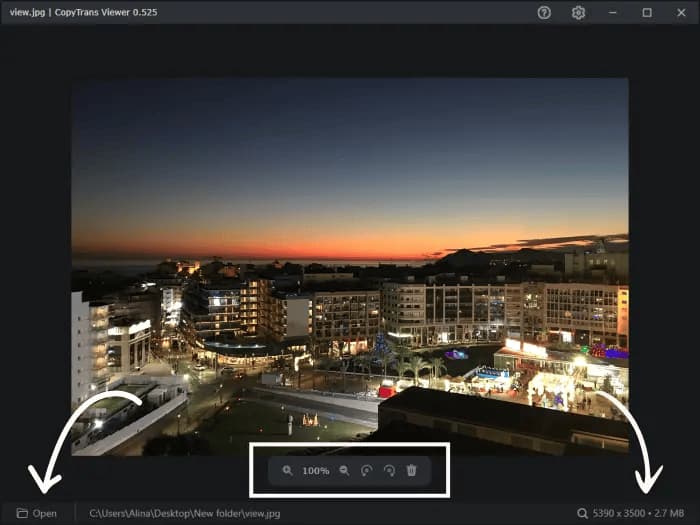
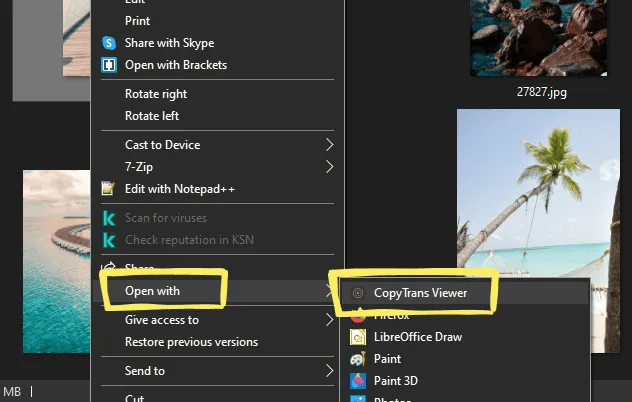
Welche Dateiformate unterstützt CopyTrans Viewer?
Mit diesem kostenlosen Fotoanzeigetool kann Ihr Windows die folgenden Inhalte anzeigen:
• Fotoformate: jpg, jpeg, heic, heif, png, bmp, gif, tif, tiff, svg, dng, cr2, webp
• Videoformate: mov, mp4
Einstellungen auf dem iPhone ändern
Wenn Sie weiterhin JPG-Fotos bevorzugen, können Sie Ihr Handy so einstellen, dass immer dieses Format verwendet wird. Wie ändere ich HEIC auf dem iPhone in JPG? Befolgen Sie einfach diese Schritte:
- Öffnen Sie die Einstellungen-App auf Ihrem iPhone
- Tippen Sie auf Kamera > Formate > Maximale Kompatibilität
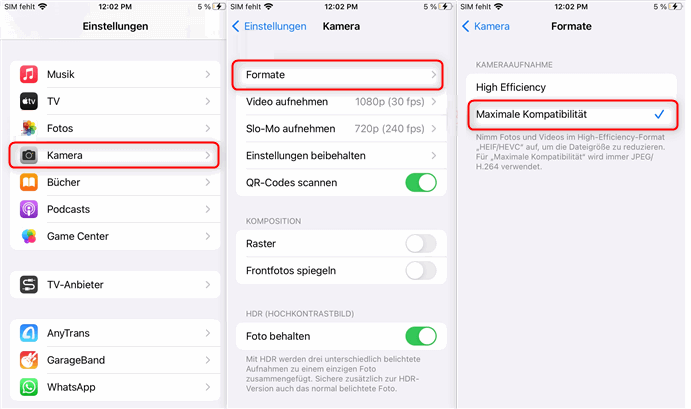
Wenn Sie weiterhin Bilder in guter Qualität aufnehmen möchten, gibt es auch dafür eine Lösung. Stellen Sie Ihr Telefon einfach so ein, dass die Fotos bei der Übertragung in JPG konvertiert werden:
- Öffnen Sie die Einstellungen-App auf Ihrem iPhone
- Wählen Sie Fotos aus
- Klicken Sie im Abschnitt „Auf Mac oder PC übertragen“ auf „Automatisch“.
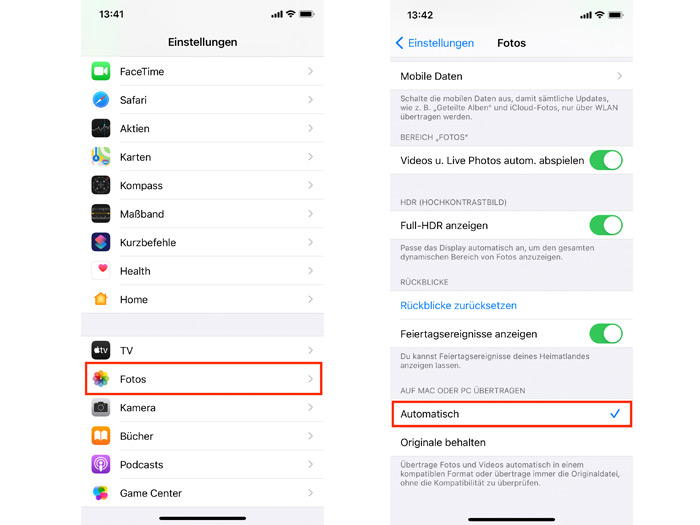
Fazit
Das HEIC-Format stellt zweifellos einen Fortschritt in der Speicherung von Bildern auf mobilen Geräten dar, indem es hohe Qualität mit geringer Dateigröße kombiniert. Dank Tools wie CopyTrans HEIC können nun auch Windows-Nutzer vollständig von diesem Format profitieren, ohne auf Kompatibilität oder Benutzerfreundlichkeit verzichten zu müssen. Mit seiner einfachen Installation und Handhabung ist CopyTrans HEIC die ideale Lösung für jeden, der HEIC-Dateien problemlos auf einem Windows-PC öffnen, bearbeiten und verwenden möchte.
⭐ 4 Gründe, CopyTrans HEIC auf Ihrem Computer zu installieren:
- Stapelweise Offline-Konvertierung von HEIC in JPG (wählen und konvertieren Sie bis zu 100 Fotos auf einmal).
- Vorschau der HEIC-Miniaturansichten im Windows Datei-Explorer
- Anzeige von HEIC-Fotos im Windows-Fotoanzeige (auch ohne Konvertierung in JPG)
- HEIC-Datei öffnen kostenlos
